آموزش Microsoft PowerPoint: Masterclass طراحی ارائه و انیمیشن
Microsoft PowerPoint: Presentation Design & Animation Masterclass
- در حال بارگزاری، لطفا صبر کنید...
این کلاس یک پاورپوینت کامل است که در مورد طراحی، انیمیشن و ایجاد ویدیو به شما آموزش می دهد.
آیا می خواهید اسلایدهای درجه یک مانند یک طراح حرفه ای طراحی کنید؟
آیا میخواهید با انیمیشن در پاورپوینت راحت باشید؟
آیا میخواهید ویدیوهایی را در پاورپوینت ایجاد کنید که آماده انتشار آنلاین هستند؟
آیا میخواهید بهعنوان یک طراح کارآفرین، هنرمند، حرفهای تجارت و بهتر شوید؟
این دوره شما را با تمام ابزارها، دانش و مهارتهایی که برای پاسخ مثبت به سؤالات بالا نیاز دارید آماده میکند. شما به پاورپوینت تسلط خواهید داشت و طراح تواناتر و کامل تر خواهید شد.
اینها تنها تعدادی از طرحهایی هستند که ما در این کلاس ایجاد و متحرک خواهیم کرد:
هیچ دلیلی برای صبر کردن وجود ندارد! در کلاس ثبت نام کنید و شروع به تماشای دروس کنید تا در کمترین زمان به یک پاورپوینت نینجا تبدیل شوید :)
---------------------------------------------- ---------
به کلاس های پاورپوینت بیشتری علاقه مندید؟
پروژه کلاس شما ایجاد و اشتراک گذاری اسلایدی است که ایجاد کرده اید.
1. یک پروژه برای سلام کردن
شروع کنید2. پس از تکمیل هر اسلاید، لطفاً یک عکس از صفحه آن را در برگه پروژه پیوست کنید!
خوشحال می شوم که به شما امتیاز پنج را بدهم و از کار و تلاش شما در این دوره قدردانی کنم :)
نحوه باز کردن بسته بندی منابع
اگر میخواهید از منابع استفاده کنید، به سادگی بسته ZIP را دانلود کرده و آن را در رایانه شخصی خود باز کنید. در داخل همه ارائه ها، تصاویر و نمادهایی که می توانید برای کار در این کلاس استفاده کنید، پیدا می کنید!
==============================================
درس ها Lessons
-
07-07. اسلاید 7. نورها را کم کنید 07-07. Slide 7. Dim the Lights
-
07-06. اسلاید 6. محو شدن و رشد جعبه ها 07-06. Slide 6. Dissapearing and Growing Boxes
-
12-06. زوم. هنوز وجود ندارد 12-06. The Zoom. Not There Yet
-
15-01. متشکرم! 15-01. Thank You!
-
04-05. تراز و توزیع 04-05. Aligning and Distribution
-
10-03. Advanced Minimal Title Reveal Part 1 10-03. Advanced Minimal Title Reveal Part 1
-
03-03. صفحه انتخاب 03-03. Selection Pane
-
01-03. فوراً پاورپوینت را بررسی کنید 01-03. Dig Into PowerPoint Right Away
-
07-01. اسلاید 1. متن پرشور 07-01. Slide 1. Bouncy Text
-
13-04. قرار دادن ویدیوها در ماکت ها 13-04. Placing Videos into Mockups
-
11-05. مثال زندگی واقعی - مزایا و معایب 11-05. Real Life Example - Benefits and Disatvantages
-
09-03. اسلاید 10. افراد را یکی یکی نشان دهید 09-03. Slide 10. Reveal People One by One
-
12-03. ضبط صفحه 12-03. Screen Recording
-
05-03. گزینه افکت 05-03. Effect Option
-
06-06. اسلاید 5. خدمات ما 06-06. Slide 5. Our Services
-
04-02. افزودن وکتور به پاورپوینت 04-02. Adding Vectors to PowerPoint
-
08-02. اسلاید 9. نمایش با چهار قطعه 08-02. Slide 9. Display with Four Pieces
-
معرفی Introduction
-
03-04. گزینه فرمت شکل 03-04. Format Shape Option
-
13-01. حلقه زدن پس زمینه ویدیو 13-01. Looping Video Background
-
08-03. اسلاید 10. اعضای کارکنان با پوشش 08-03. Slide 10. Staff Members with Overlay
-
02-01. به دست آوردن الهام 02-01. Gain Inspiration
-
11-01. معرفی این ماژول 11-01. Introduction to this module
-
11-04. تم ها، طرح ها و فایل های thmx چیست 11-04. What are themes, designs and thmx files
-
11-06. چگونه طرحهای رنگی بر شکلها تأثیر میگذارند 11-06. How Colors Schemes Influence Shapes
-
06-02. اسلاید 1. عنوان 06-02. Slide 1. Title
-
10-07. انیمیشن چند جمله ای قسمت 2 10-07. Multiple Sentences Animation Part 2
-
07-05. اسلاید 5. خطوط متصل عشق 07-05. Slide 5. Connected Lines Love
-
14-01. ارائه کیوسک - آن چیست 14-01. Kiosk Presentation - What is that
-
01-01. مربی و منابع شما 01-01. Your Instructor and Resources
-
10-06. انیمیشن چند جمله قسمت 1 10-06. Multiple Sentences Animation Part 1
-
07-02. اسلاید 2. Strips Ownage 07-02. Slide 2. Strips Ownage
-
02-05. یک فونت انتخاب کنید 02-05. Select a font
-
13-03. تغییراتی که می توانید در ویدیوها ایجاد کنید 13-03. Changes you can make to videos
-
12-02. برش صفحه نمایش 12-02. Screen Clipping
-
11-09. چه زمانی و چرا باید از Master Slides استفاده کرد یا نه 11-09. When and why to use or not to use Master Slides
-
02-04. نمادها را انتخاب کنید 02-04. Select Icons
-
06-08. اسلاید 7. نقاط گلوله ساده 06-08. Slide 7. Simplistic bulletpoints
-
07-04. اسلاید 4. زوم را از وسط پاک کنید 07-04. Slide 4. Clean Zoom from Middle
-
06-03. اسلاید 2. تصویر توری هیجان انگیز 06-03. Slide 2. Exciting Grid Picture
-
08-01. اسلاید 8. نمونه کارها شش تصویر برابر 08-01. Slide 8. Six Picture Equal Portfolio
-
12-08. چگونه یک ویدیوی آنلاین کامل بسازیم 12-08. How to make a Complete Online Video
-
14-04. کیوسک در مقابل صادرات ویدیو 14-04. Kiosk vs Video Exporting
-
08-04. اسلاید 11. یک متخصص 08-04. Slide 11. A single Expert
-
04-01. ادغام Shapes Magic 04-01. Merge Shapes Magic
-
11-07. ایجاد قالب پیشرفته 11-07. Advanced Template Creation
-
03-02. تنظیم میانبرهای ما 03-02. Adjusting our shortcuts
-
12-07. صادرات با ایجاد ویدیو 12-07. Exporting with Create a Video
-
06-04. اسلاید 3. تصویر متصل 06-04. Slide 3. Connected Picture
-
12-04. ضبط نمایش اسلاید 12-04. Recording Slide Show
-
10-08. تست آب با MORPH 10-08. Testing the waters with MORPH
-
11-03. طرح بندی ها 11-03. Layouts
-
14-02. مشکلات با Transitions 14-02. Problems with Transitions
-
06-01. Warmup طراحی. یک اسلاید ایمن ایجاد کنید 06-01. Design Warmup. Create a Safe Slide
-
09-06. اسلاید 12. جدول زمانی انیمیشن Pt. 1 09-06. Slide 12. Timeline Animation Pt. 1
-
03-06. برش و تغییر شکل 03-06. Cropping and changing shapes
-
05-01. انواع انیمیشن 05-01. Types of Animation
-
05-05. پانل انیمیشن و زمان بندی 05-05. Animation Pane and Timing
-
07-03. اسلاید 3. میله های پیشرفت چرخشی 07-03. Slide 3. Swirly Progress Bars
-
10-01. تایپوگرافی جنبشی چیست؟ 10-01. What is Kinetic Typography
-
11-10. لیست های Bulletpoint سفارشی 11-10. Custom Bulletpoint lists
-
05-04. در مورد متن چطور 05-04. What about Text
-
02-02. یک رنگ را انتخاب کنید 02-02. Select a color
-
06-07. اسلاید 6. دایره های همپوشانی 06-07. Slide 6. Overlapping Circles
-
04-07. نسبت تصویر را تغییر دهید 04-07. Change the Aspect Ratio
-
03-05. رنگ آمیزی 03-05. Coloring
-
03-01. بررسی اجمالی 03-01. Brief Overview
-
08-05. اسلاید 12. شروع یک جدول زمانی عمودی 08-05. Slide 12. Starting a Vertical Timeline
-
04-06. نقاش قالب و انیمیشن 04-06. Format and Animation Painter
-
09-01. اسلاید 8. انیمیشن تصویری پیوسته 09-01. Slide 8. Continuous Picture Animation
-
09-07. اسلاید 13. جدول زمانی انیمیشن Pt. 2 09-07. Slide 13. Timeline Animation Pt. 2
-
08-06. اسلاید 13. ادامه جدول زمانی 08-06. Slide 13. Continuing the Timeline
-
پاداش 1. کاهش اندازه فایل ارائه BONUS 1. Reduce Presentation File Size
-
12-05. پیوندها و اقدامات 12-05. Links and Actions
-
10-05. انیمیشن های درخشان 10-05. Sparkle Animations
-
14-05. چگونه آن را به درستی تنظیم کنیم 14-05. How to Set it Up Properly
-
11-08. نحوه طراحی اسلایدها در قالب ها 11-08. How To Design Slides within Templates
-
01-02. لطفا یک پروژه اضافه کنید! 01-02. Please add a project!
-
05-02. چند انیمیشن اضافه کنید 05-02. Add Multiple Animations
-
09-05. اسلاید 11. انیمیشن های پاک کردن ساده شده 09-05. Slide 11. Simplified Wipe Animations
-
11-02. Master Slides چیست؟ 11-02. What are Master Slides
-
08-07. اسلاید 14. نهایی کردن جدول زمانی 08-07. Slide 14. Finalizing the Timeline
-
02-03. Images را انتخاب کنید 02-03. Select Images
-
09-02. اسلاید 9. تیز و نبض ثابت 09-02. Slide 9. Consistent Teeter and Pulse
-
10-04. Advanced Minimal Reveal Title Part 2 10-04. Advanced Minimal Title Reveal Part 2
-
05-06. برگه انتقال 05-06. Transitions Tab
-
13-02. پخش و پیشبرد چندین ویدیو 13-02. Playing and Advancing Multiple Videos
-
09-08. اسلاید 14. جدول زمانی انیمیشن Pt. 3 09-08. Slide 14. Timeline Animation Pt. 3
-
06-05. اسلاید 4. تصویر با خطوط 06-05. Slide 4. Picture with Lines
-
04-04. ویرایش نقاط برداری 04-04. Editing Vector Points
-
12-01. تب ضبط مخفی 12-01. Hidden Recording Tab
-
09-04. اسلاید 10. انیمیشنی را ایجاد کنید که ذهن شما را منفجر کند 09-04. Slide 10. Trigger Animation that Will Blow Your Mind
-
10-02. اولین پروژه ساده 10-02. First simple project
-
14-03. مشکلات انیمیشن ها 14-03. Problems with Animations
-
04-03. اضافه کردن وکتورها به پاورپوینت در MAC 04-03. Adding Vectors to PowerPoint on MAC


https://donyad.com/d/a2c150
 Andrew Pach ⭐
Andrew Pach ⭐
کارشناس پاورپوینت، انیمیشن و ویدئو
سلام! نام من اندرو پاچ است، به دوستانم معروف به "نایجل"! من یک علاقه مند به افترافکت/پاورپوینت/ویدیو/طراحی گرافیک هستم که مشتاق آموزش به مردم هستم که چگونه از استعدادهای طراحی خام خود که هنوز کشف نشده اند استفاده کنند! من یک کانال YouTube به نام " andrew pach" راهاندازی میکنم که با لذت و اشتیاق کامل انجام میدهم. در اینجا در Skillshare، میخواهم کلاسهای جالب و مبتنی بر پروژه را به اشتراک بگذارم که گردش کار طراحی شما را به تجربهای بهتر تبدیل کند.

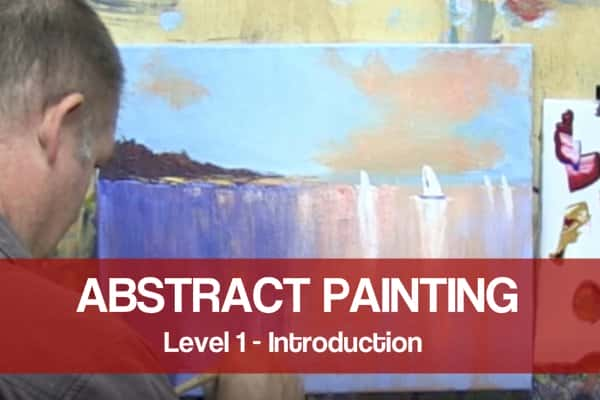





نمایش نظرات
نظری ارسال نشده است.